windows快捷键没反应怎么办 windows快捷键不好使修复方法
很多用户对于windows系统的功能也都非常的熟悉,因此在操作电脑时也总是会用到默认的快捷键来实现功能的运行,当然有些用户可能也会遇到windows电脑中默认快捷键不好使的情况,对此windows快捷键没反应怎么办呢?接下来小编就来教大家windows快捷键不好使修复方法。
具体方法如下:
方法一、
1.有些电脑键盘是带有Fn按键,可以试着这样解决:按Fn+windows键关闭/启用windows键或者按Fn+F12启用/关闭windows键。

方法二、
1.鼠标右键点击任务栏空白处,然后在弹出的右键任务栏窗口中,点击【任务管理器】;
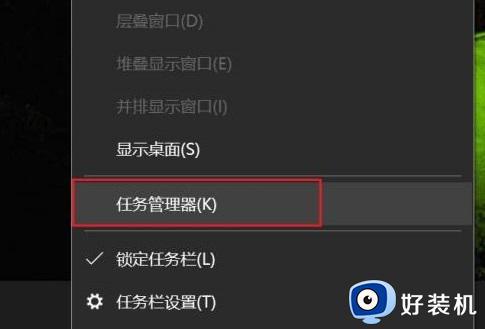
2.在打开的【任务管理器】窗口中,选择【Windows 资源管理器】;

3.然后右键【Windows 资源管理器】,点击【重新启动】,即可。
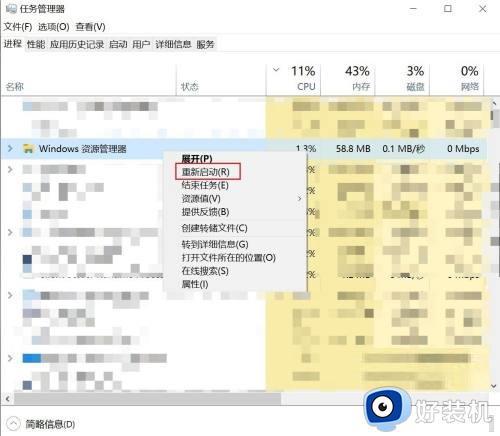
方法三、
1.打开电脑的搜索功能,搜索“运行”并打开;
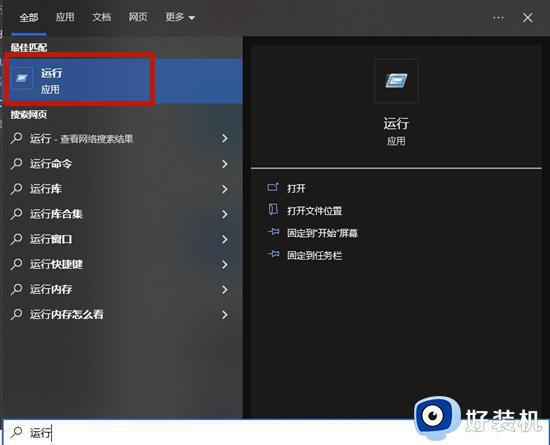
2.运行窗口中有一个文本框,我们在文本框中输入“gpedit.msc”命令,并点击窗口底部的“确定”按钮就可以了;
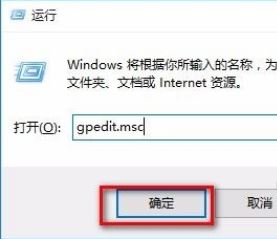
3.然后界面上就会出现一个本地组策略编辑器窗口,我们在窗口左侧依次点击“用户配置-管理模板-WINDOWS组件”选项,并在窗口右侧点击“文件资源管理器”选项;
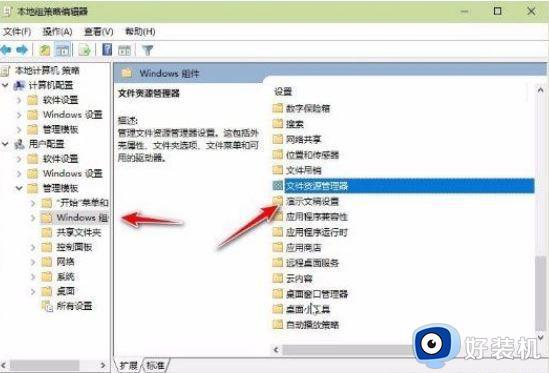
4.接下来窗口中就会显示文件资源管理器中的相关选项,我们向下滑动鼠标,在界面上找到“关闭Windows键热键”选项并双击即可;
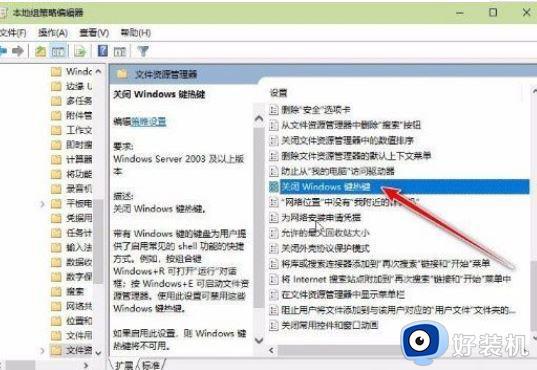
5.最后界面上就会出现下图所示的窗口,我们在窗口左上角点击“已启用”选项,再依次点击窗口底部的“应用”、“确定”按钮,即可完成全部的操作步骤。
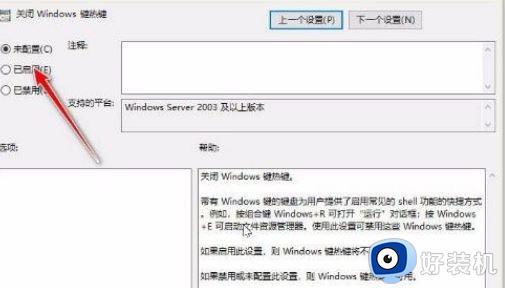
以上就是小编告诉大家的关于windows快捷键不好使修复方法了,有遇到相同问题的用户可参考本文中介绍的步骤来进行修复,希望能够对大家有所帮助。
windows快捷键没反应怎么办 windows快捷键不好使修复方法相关教程
- windows截图快捷键没反应怎么办 windows截图快捷键用不了修复方法
- windows屏幕截屏快捷键没反应怎么办 电脑快捷键截屏失灵了修复方法
- windows键+r键失效怎么办 win键+r键没反应修复方法
- 按下windows徽标键+g时没有反应屏幕录制打不开怎么解决
- windows保存快捷键是什么 windows保存快捷键的使用方法介绍
- windows截图快捷键失效怎么办 windows截图快捷键失效修复教程
- 键盘Windows键被锁定怎么解锁 键盘Windows键被锁定的解决方法
- windows键用不了是怎么回事 windows键按了没反应处理方法
- Windows强制关闭程序快捷键是什么 Windows使用快捷键强制关闭程序的方法
- windows截图快捷键可以修改吗 windows截图快捷键怎么更改
- wps撤回键怎么调出来 wps撤销键不见了如何弄出来
- ppt复制幻灯片到另一个ppt复制不了怎么回事 ppt幻灯片无法复制到另一个ppt的解决方法
- edge开机自动打开网页怎么回事?edge浏览器老是自动打开网页如何处理
- uplay怎么设置中文 如何把uplay设置成中文
- 站酷怎么删除作品 站酷删除作品的方法
- 英文单引号在键盘上怎么打?怎样输入英文的单引号
电脑常见问题推荐
- 1 edge开机自动打开网页怎么回事?edge浏览器老是自动打开网页如何处理
- 2 百度网盘pc端怎么看共享文件 百度网盘电脑版如何查看共享文件
- 3 32位和64位的区别是什么 32位和64位系统的区别详解
- 4 秀米编辑器使用教程 秀米编辑器如何使用
- 5 wpsvba插件怎么安装 wps宏插件下载安装方法
- 6 windows进系统黑屏怎么办 windows系统黑屏一直进不了系统修复方法
- 7 设备管理器怎么打开 如何打开设备管理器
- 8 微信打字删除后面的字怎么取消 电脑微信打字会吃掉后面的字如何解决
- 9 网络经常断网又自动恢复怎么办 电脑自动断网一会儿又自动连上如何处理
- 10 steam下载位置更改方法?steam下载安装位置怎么改
